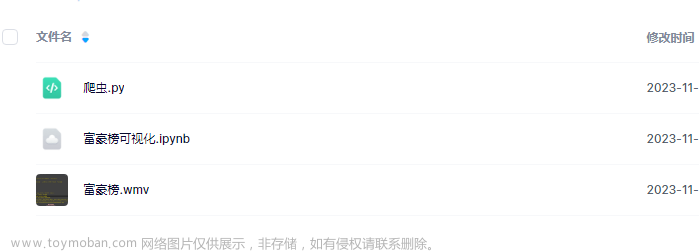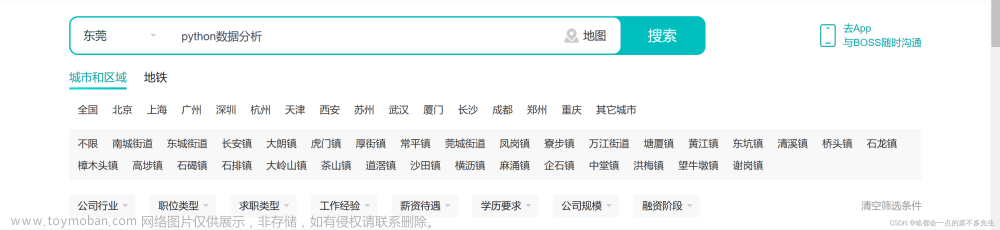1. 安装数据可视化必要的openpyxl、pandas,matplotlib等软件包

 使用清华源,命令如下:
使用清华源,命令如下:
pip install -i https://pypi.tuna.tsinghua.edu.cn/simple --trusted-host pypi.tuna.tsinghua.edu.cn pandas
pip install -i https://pypi.tuna.tsinghua.edu.cn/simple --trusted-host pypi.tuna.tsinghua.edu.cn matplotlib
pip install -i https://pypi.tuna.tsinghua.edu.cn/simple --trusted-host pypi.tuna.tsinghua.edu.cn openpyxl安装成功后,可以进入下一步。
2. 这里新建一个Excel表格方便说明一下:
# 导包
import openpyxl
# 创建工作簿
workbook = openpyxl.Workbook()
# 选择默认的活动工作表
sheet = workbook.active
# 添加数据
data = [
['Name','Age','Gender'],
['Mike','25','Male'],
['Alice','26','Female'],
['Bob','25','Male'],
['John','29','Male'],
['Charlie','30','Male'],
['Anna','25','Female'],
]
for row in data:
sheet.append(row)
# 保存工作簿到文件,完成创建
workbook.save("demo.xlsx")运行代码生成如下表格:

3. 对性别进行可视化操作--绘制饼图:
# 导包
import pandas as pd
import matplotlib.pyplot as plt
# 读取Excel文件
df = pd.read_excel("demo.xlsx")
# 统计性别的数量
gender_counts = df['Gender'].value_counts()
# 提取性别作为标签
genders = gender_counts.index.tolist()
# 数据可视化 - 性别分布饼图
fig, ax = plt.subplots()
# pie函数用来绘制饼图
ax.pie(gender_counts, labels=genders, autopct='%1.1f%%', startangle=90)
ax.axis('equal') # 确保饼图为正圆形
plt.title('Gender Distribution')
plt.show()运行结果如下图所示:

4. 对姓名和年龄进行可视化操作--绘制柱状图:
# 导包
import pandas as pd
import matplotlib.pyplot as plt
# 读取Excel文件
file_path = 'demo.xlsx' # 请将这里替换为你的Excel文件的路径
df = pd.read_excel(file_path, engine='openpyxl')
# 查看表格数据
print(df.head())
# 绘制年龄的条形图
plt.figure(figsize=(10, 5))
plt.bar(df['Name'], df['Age'])
# x轴 y轴命名
plt.xlabel('Name')
plt.ylabel('Age')
# 表名
plt.title('Age by Name')
plt.legend(["Number"], loc='upper right') # 添加图例,标注柱状图表示的是"Number"
plt.show()运行结果如下:


或者也可以根据单列(这里以年龄为横坐标)绘制柱状图:
# 导包
import pandas as pd
import matplotlib.pyplot as plt
import seaborn as sns
# 读取Excel表
file_path = 'demo.xlsx' # 将文件名替换为你的Excel文件的路径
df = pd.read_excel(file_path, engine='openpyxl')
plt.figure(figsize=(10, 10))
sns.displot(df['Age'])
plt.title('Age Distribution')
# 如果出现title显示不全,使用tight_layout函数即可
plt.tight_layout()
plt.show()
5. 对表格数据进行可视化操作--生成散点图:
# 导包
import pandas as pd
import matplotlib.pyplot as plt
# 读取Excel文件
file_path = 'demo.xlsx' # 将文件名替换为你的Excel文件的路径
df = pd.read_excel(file_path, engine='openpyxl')
# 确保数据包含'Name', 'Age', 和 'Gender'列
if 'Name' in df.columns and 'Age' in df.columns and 'Gender' in df.columns:
# 创建散点图
plt.scatter(df['Age'], df['Name'])
plt.xlabel('Age')
plt.ylabel('Name')
plt.title('Scatter Plot')
plt.show()
else:
print("数据表中缺少'Name', 'Age', 或 'Gender'列。")运行结果如下:

6. 对年龄数据进行可视化操作--绘制箱线图:
# 导包
import pandas as pd
import matplotlib.pyplot as plt
# 读取Excel文件
file_path = 'demo.xlsx' # 将文件名替换为你的Excel文件的路径
df = pd.read_excel(file_path, engine='openpyxl')
# 绘制箱线图
plt.figure(figsize=(10, 5))
plt.boxplot(df['Age'])
plt.title('Box Plot of Age')
plt.xlabel('Name')
plt.ylabel('Age')
plt.show()运行结果如下:

7. 对年龄数据进行可视化操作--绘制折线图:
import matplotlib.pyplot as plt
import pandas as pd
# 读取Excel表
file_path = 'demo.xlsx' # 将文件名替换为你的Excel文件的路径
df = pd.read_excel(file_path, engine='openpyxl')
# 绘制折线图
plt.plot(df['Age'])
plt.title('Line Plot')
plt.xlabel('Time')
plt.ylabel('Age')
plt.show()运行结果如下:

如果想对多个变量进行折线图的绘制,只需要将x轴和y轴的数据列替换为相应的列名即可。
这里绘制Gender和Age之间的关系折线图(不太恰当,为了举例):
plt.plot(df['Gender'], df['Age'])
plt.title('Gender vs Age Line Plot')
plt.xlabel('Gender')
plt.ylabel('Age')
plt.show()
8. 对年龄数据进行可视化操作--绘制直方图:
import pandas as pd
import seaborn as sns
import matplotlib.pyplot as plt
# 读取Excel表
file_path = 'demo.xlsx' # 将文件名替换为你的Excel文件的路径
df = pd.read_excel(file_path, engine='openpyxl')
# 绘制直方图 bins参数指定了直方图的柱子数量
sns.distplot(df['Age'], bins=20)
plt.title('Age Distribution')
plt.show()结果如下: 文章来源:https://www.toymoban.com/news/detail-774004.html
 文章来源地址https://www.toymoban.com/news/detail-774004.html
文章来源地址https://www.toymoban.com/news/detail-774004.html
到了这里,关于关于简单的数据可视化的文章就介绍完了。如果您还想了解更多内容,请在右上角搜索TOY模板网以前的文章或继续浏览下面的相关文章,希望大家以后多多支持TOY模板网!